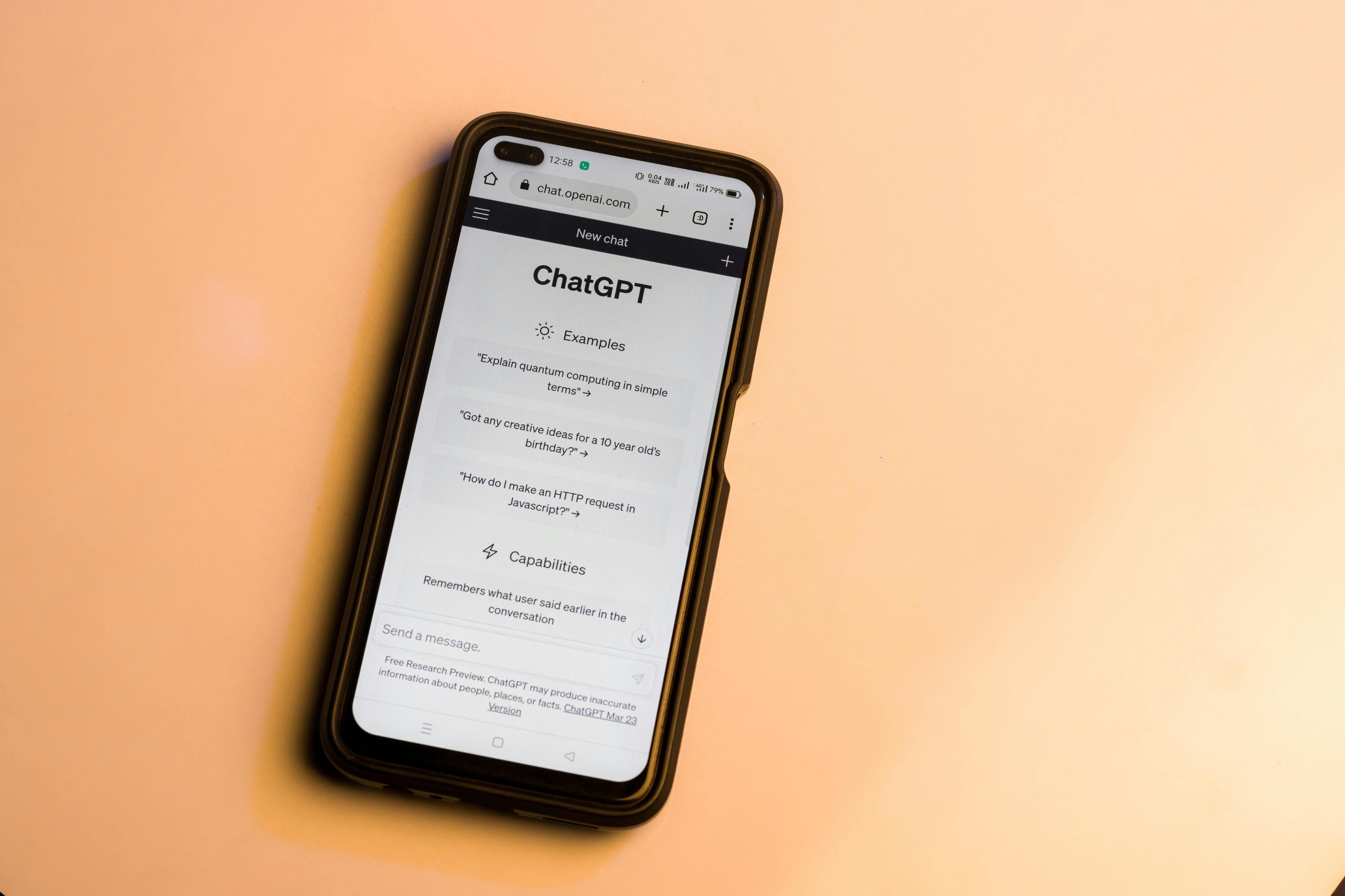Netflix sin audio: Solución de problemas y arreglos
Introducción
Encontrar un problema de falta de audio mientras ves tu programa favorito en Netflix es una experiencia frustrante. Los problemas de sonido pueden surgir de diversas fuentes, incluyendo tu dispositivo, configuraciones de la aplicación, o incluso factores externos. Esta guía detallada te ayudará a identificar, solucionar y arreglar el problema de falta de audio, asegurando que tu próxima sesión de Netflix transcurra sin problemas. También profundizaremos en medidas preventivas para mantenerte despreocupado y mejorar tu experiencia de streaming.

Causas Comunes de Problemas de Audio en Netflix
Varios factores pueden contribuir a problemas de audio al transmitir Netflix. Comprender estos factores puede ayudar a identificar el problema exacto:
- Configuraciones del Dispositivo: A veces, las configuraciones de audio en tu dispositivo pueden no estar configuradas correctamente. Esto incluye sonido silenciado, configuraciones de salida de sonido incorrectas o configuraciones de volumen bajas.
- Errores de Software: Una aplicación de Netflix o un sistema operativo desactualizado pueden causar problemas de audio inesperados. Errores o fallos en la aplicación pueden interrumpir la reproducción de audio.
- Problemas de Red: Conexiones a Internet pobres o inestables pueden interrumpir más que solo la calidad del video; también pueden interferir con la transmisión de sonido.
- Problemas de Hardware: Altavoces defectuosos o conexiones de salida de audio también podrían ser la causa. Problemas con cables HDMI, puertos de audio o altavoces internos pueden interferir con la entrega de sonido.
- Incompatibilidad de Formato de Audio: A veces, las configuraciones de audio de Netflix pueden estar configuradas en un formato no compatible con tu dispositivo. Dolby Atmos o Sonido Envolvente 5.1 podrían presentar problemas de compatibilidad para ciertos hardware.
Reconocer la causa raíz establece el escenario para una solución efectiva de problemas. Ahora, exploremos las verificaciones iniciales.
Verificaciones Iniciales y Solución Básica de Problemas
Antes de sumergirse en soluciones específicas del dispositivo, es esencial realizar algunas verificaciones básicas. Estos pasos elementales a menudo pueden resolver el problema rápidamente:
- Verificar Volumen y Configuraciones de Silencio: Asegúrate de que el volumen de tu dispositivo esté alto y no esté silenciado. Verifica reproduciendo audio desde otra fuente.
- Reiniciar Dispositivo y Aplicación: A veces, un simple reinicio puede hacer maravillas. Apaga tu dispositivo, espera unos momentos y vuelve a encenderlo. De manera similar, cierra y vuelve a abrir la aplicación de Netflix.
- Actualizar Aplicación y Software del Dispositivo: Asegúrate de tener la última versión de la aplicación de Netflix y las actualizaciones del sistema operativo de tu dispositivo. El software desactualizado podría estar causando el fallo de audio.
- Conexión de Red: Verifica tu conexión a Internet. La transmisión puede sufrir si está inestable o lenta. Reinicia tu router o cambia a una conexión más estable si es necesario.
Realizando estas verificaciones iniciales, puedes eliminar problemas comunes. Si estos pasos no rectifican el problema, es hora de mirar soluciones específicas para el dispositivo.

Soluciones Específicas para el Dispositivo
Diferentes dispositivos pueden requerir soluciones únicas. Aquí está cómo puedes solucionar problemas de audio en varios aparatos:
Arreglando Problemas de Audio en Smart TVs
Las Smart TVs a menudo tienen múltiples configuraciones de audio que pueden impactar en la transmisión de Netflix:
- Configuraciones de Sonido: Navega hasta las configuraciones de audio de tu TV y asegúrate de que esté en modo ‘Estéreo’ o ‘Normal’. Experimenta con diferentes modos de sonido para ver si resuelve el problema.
- Cable HDMI: Si usas un cable HDMI, desconéctalo y vuelve a conectarlo para asegurar una conexión adecuada. Prueba con un puerto HDMI diferente si está disponible.
- Restablecimiento de Fábrica: Si el problema persiste, considera realizar un restablecimiento de fábrica de tu TV, pero recuerda anotar tus configuraciones preferidas, ya que esto las borrará.
Solución de Problemas de Sonido en Dispositivos de Streaming (Roku, Firestick, etc.)
Los dispositivos de streaming traen su propio conjunto de potenciales problemas:
- Verificar Configuraciones de Audio: Ve al menú de configuraciones del dispositivo y asegúrate de que el audio esté configurado en ‘Estéreo.’ Desactiva el ‘Modo de Volumen’ si existe la opción.
- Reinstalación de la Aplicación: Desinstala y luego reinstala la aplicación de Netflix para asegurarte de tener la última versión y restablecer posibles archivos corruptos.
- Actualización de Firmware: Asegúrate de que el firmware de tu dispositivo de streaming esté actualizado. Los fabricantes frecuentemente lanzan actualizaciones para resolver problemas de software.
Resolviendo Problemas de Altavoces en Computadoras y Dispositivos Móviles
Las computadoras y dispositivos móviles añaden otra capa de solución específica de problemas:
- Salida de Audio: Asegúrate de tener seleccionado el dispositivo de reproducción correcto en las configuraciones de audio de tu computadora. Para móviles, verifica las configuraciones de volumen y alterna entre altavoces y auriculares.
- Solución de Problemas del Navegador: Si estás transmitiendo desde un navegador, limpia la caché y las cookies o prueba con un navegador diferente.
- Actualización de Controladores: En computadoras, asegúrate de que tus controladores de sonido estén actualizados. Visita el sitio web del fabricante para los últimos controladores si es necesario.
Si estos pasos no funcionan, podría requerirse una solución de problemas más avanzada.
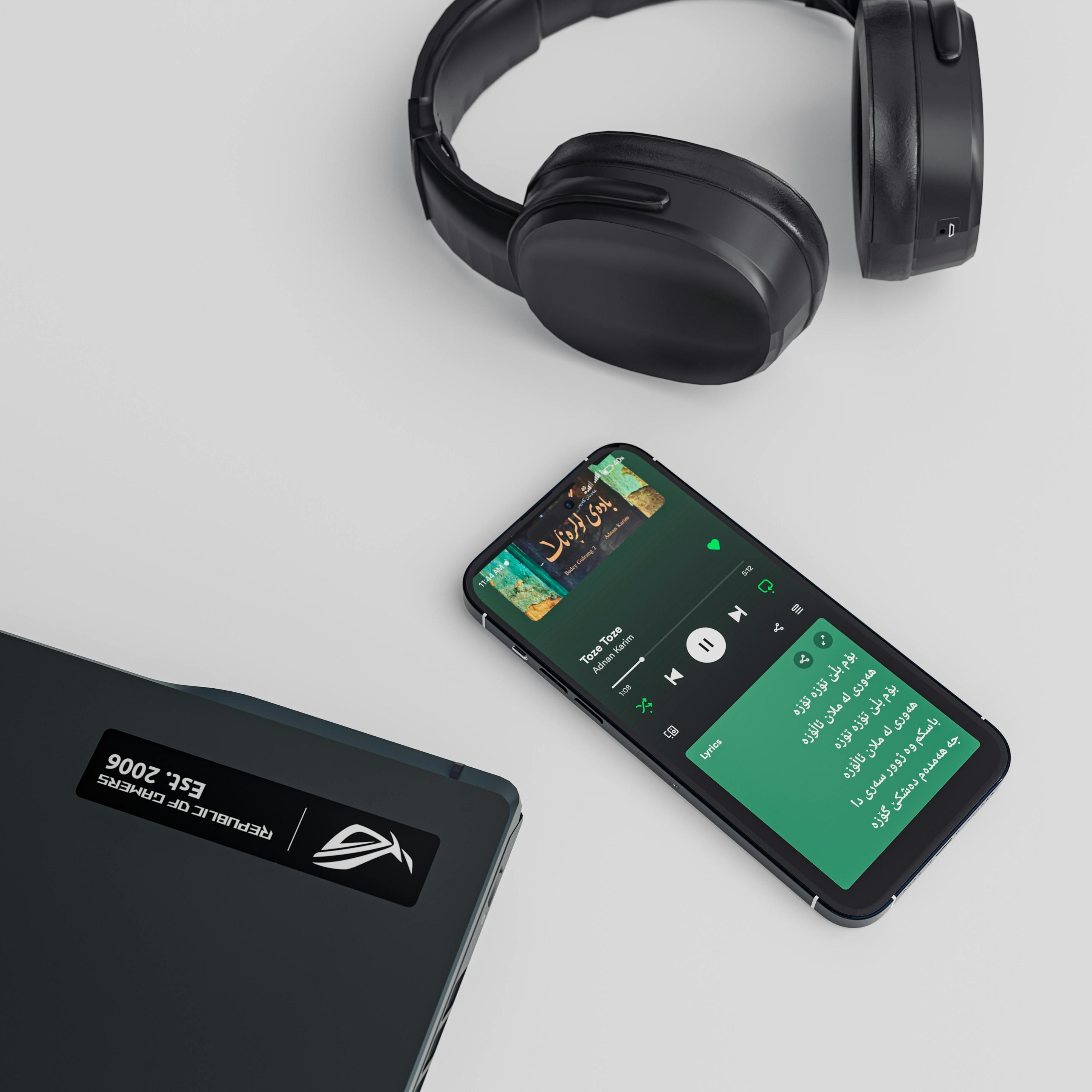
Pasos Avanzados para la Solución de Problemas
Los pasos avanzados para la solución de problemas pueden aislar y resolver problemas más complejos. Aquí hay algunas técnicas:
- Prueba de Reproducción: Prueba la reproducción en diferentes títulos para descartar si el problema es específico de un programa o película en particular.
- Restablecer Configuraciones de Audio: En Smart TVs y dispositivos de streaming, usualmente hay una opción para restablecer las configuraciones de audio. Esto a menudo puede resolver errores de configuración.
- Verificar Interferencias Externas: Desconecta cualquier dispositivo externo como barras de sonido o receptores AV para ver si están causando interferencias.
- Inspeccionar Daños en el Hardware: Si es posible, inspecciona los cables y puertos en busca de daños. Reemplaza cualquier componente sospechoso o prueba con equipos alternativos.
Si estos pasos resuelven tu problema, ¡felicitaciones! Sin embargo, tomar medidas preventivas puede ayudar a evitar problemas futuros.
Medidas Preventivas
Prevenir problemas de sonido que interrumpan tu maratón de Netflix también es esencial. Aquí tienes cómo hacerlo:
- Actualizaciones Regulares: Haz un hábito de actualizar regularmente tu aplicación de Netflix y el firmware de tu dispositivo. Esto mantiene los errores a raya y mantiene la compatibilidad.
- Usa Cables de Calidad: Invierte en cables HDMI y de audio de buena calidad que se ajusten bien y transmitan señales efectivamente.
- Red Estable: Asegura una conexión a Internet confiable. Opta por conexiones cableadas donde sea posible para prevenir inconsistencias de Wi-Fi.
- Revisiones Periódicas: Inspecciona periódicamente las conexiones físicas y configuraciones. Mantener tu hardware y software en buen estado asegura experiencias de transmisión más fluidas.
Con estas acciones preventivas, puedes disminuir significativamente las posibilidades de encontrar problemas de audio mientras ves Netflix.
Conclusión
Experimentar problemas de audio en Netflix puede ser desalentador, pero seguir esta guía completa te ayudará a identificar y rectificar el problema de manera eficiente. Ya sea que el problema radique en las configuraciones de tu dispositivo, errores de software o hardware externo, las soluciones listadas aquí apuntan a cubrir todos los aspectos. No olvides implementar medidas preventivas, asegurando que tus futuras sesiones de streaming permanezcan sin interrupciones. ¡Feliz transmisión!
Preguntas Frecuentes
¿Por qué no hay audio en Netflix pero sí hay video?
Esto podría deberse a una variedad de razones, incluyendo configuraciones incorrectas del dispositivo, software desactualizado o incompatibilidades de formato de audio. Paso básicos de solución de problemas a menudo pueden resolver este problema.
¿Cómo actualizo la aplicación de Netflix para solucionar problemas de audio?
Ve a la App Store o Play Store de tu dispositivo, busca Netflix y si hay una actualización disponible, aparecerá un botón de ‘Actualizar’. Haz clic para instalar la versión más reciente.
¿Qué debo hacer si mis altavoces funcionan con todo excepto Netflix?
Revisa la configuración de audio de Netflix dentro de la aplicación. Además, asegúrate de que la configuración de audio de tu dispositivo esté establecida en formatos estándar como estéreo. Actualizar la aplicación o reinstalarla también puede ayudar.